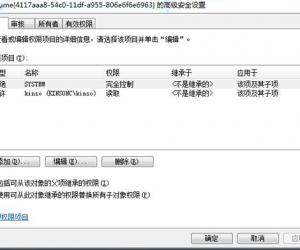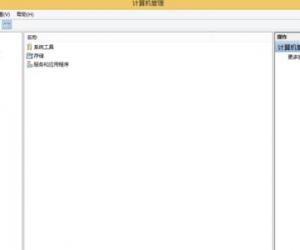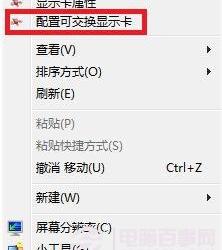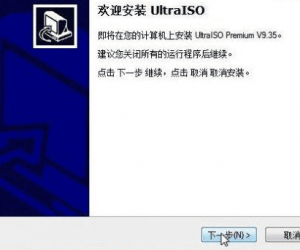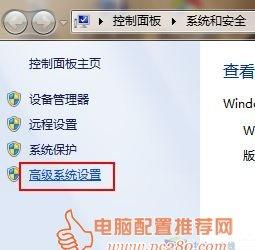电脑鼠标滑轮怎么设置 电脑怎么用鼠标向左右滑动页面
发布时间:2017-12-12 15:10:56作者:知识屋
电脑鼠标滑轮怎么设置 电脑怎么用鼠标向左右滑动页面,我们在使用电脑的时候经常的会遇到过这样子的一种情况,那就是电脑怎么设置鼠标的水平滚动,因为鼠标的水平滚动有可能会令我们在电脑的使用方面会更加的顺手,所以小编今天就给大家来说一下电脑鼠标的水平滚动,大家都知道鼠标的水平滚动是关闭起来的,如果现在我们想要重新的启用这个功能的话,我们应该怎样的开启?
电脑怎么设置鼠标的水平滚动?
第一步我们要做的就是首先使用鼠标右击个性化。
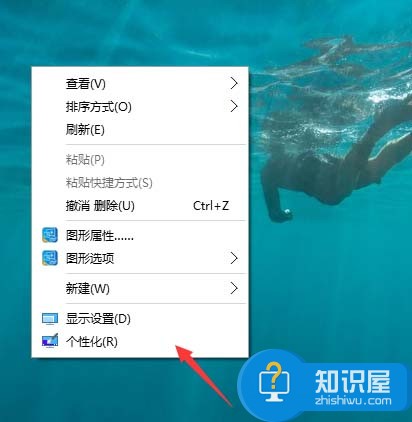
第二步我们要进入个性化之后找到设置。
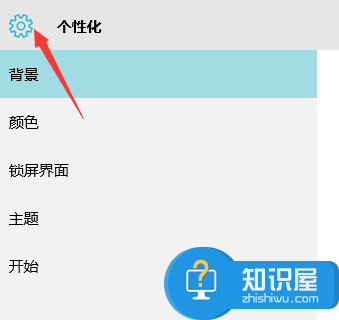
第三步我们进入设置之后,这样子就可以看到这设备了。
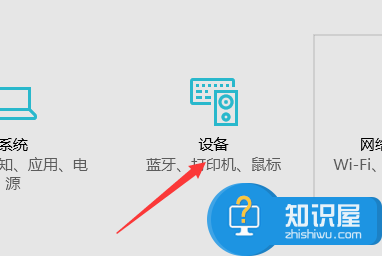
第四步我们在设备的左侧找到鼠标和触摸板。

第五步我们选中鼠标和触摸板,并且在右侧找到其他鼠标选项。
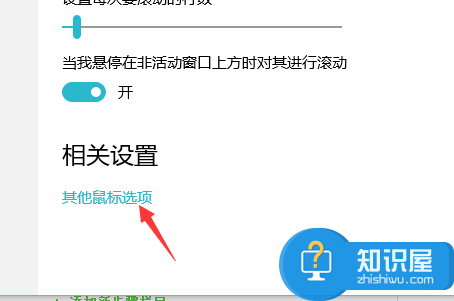
第六步我们需要做的就会进入其他鼠标选项之后,然后找到滑轮。
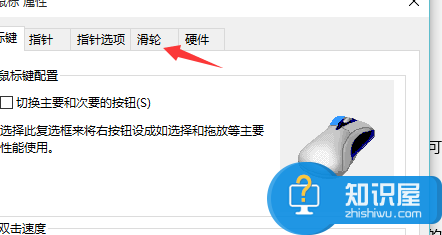
第七步我们知道滑轮之后就可以看到下方的鼠标的水平滚动。
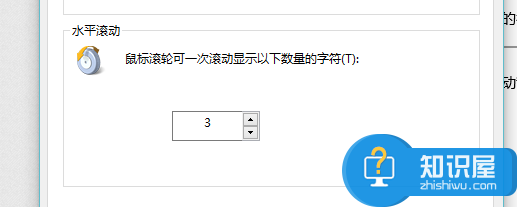
第八步我们就可以设置鼠标一次滚动显示的字符数量
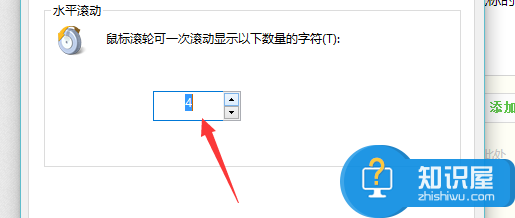
随后我们电脑鼠标滑轮的设置就完全的设置好了,这个时候我们只要点击确定一切都已经全部的结束了,大家看到这里是不是觉的非常的简单,如果大家对整个感觉到特别好奇的话,还是可以根据小编所说的这个方式试一下,多学习一样东西也不是坏事。
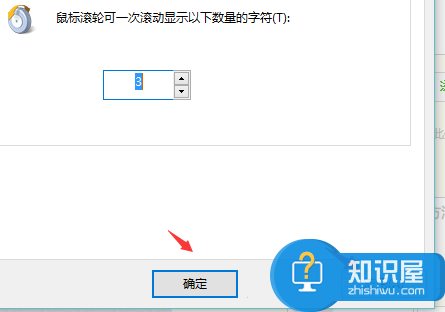
知识阅读
软件推荐
更多 >-
1
 一寸照片的尺寸是多少像素?一寸照片规格排版教程
一寸照片的尺寸是多少像素?一寸照片规格排版教程2016-05-30
-
2
新浪秒拍视频怎么下载?秒拍视频下载的方法教程
-
3
监控怎么安装?网络监控摄像头安装图文教程
-
4
电脑待机时间怎么设置 电脑没多久就进入待机状态
-
5
农行网银K宝密码忘了怎么办?农行网银K宝密码忘了的解决方法
-
6
手机淘宝怎么修改评价 手机淘宝修改评价方法
-
7
支付宝钱包、微信和手机QQ红包怎么用?为手机充话费、淘宝购物、买电影票
-
8
不认识的字怎么查,教你怎样查不认识的字
-
9
如何用QQ音乐下载歌到内存卡里面
-
10
2015年度哪款浏览器好用? 2015年上半年浏览器评测排行榜!